如何從未檢測到的外部硬盤恢復數據
有一臺西部數據無法被Windows檢測到的外部硬盤驅動器,當連接電腦時,硬盤驅動器沒有顯示在電腦上。如何從Western Digital硬盤恢復數據?
外部硬盤通常被用于備份數據,但是這些磁盤很容易出現問題。與外部硬盤相關的問題之一是未檢測到外部硬盤驅動器,一般將外接硬盤插入系統后無法識別外部硬盤時會導致此問題。如果未能快速解決此外部硬盤驅動器問題,則可能會丟失已存儲在此外部硬盤驅動器上的所有數據。
第1部分:如何從未檢測到的外部硬盤驅動器中恢復文件
1.使用萬興恢復專家進行未檢測到的硬盤數據恢復
當外部硬盤驅動器未被檢測到并顯示在計算機上時,可以使用萬興恢復專家從外部硬盤中恢復丟失的數據。此數據檢索軟件可以幫助用戶從任何類型的存儲設備中恢復所有類型的數據,包括未檢測到的外部硬盤。更重要的是,無論硬盤如何以及何時無法識別并且數據在計算機上丟失,萬興恢復專家都可以找回數據。
2.如何從外部硬盤驅動器恢復數據無法識別
免費下載并在計算機上安裝萬興恢復專家,啟動它并按照簡單但快速的步驟檢索數據。
步驟1選擇要啟動的數據恢復模式
要從外部硬盤恢復數據,應選擇“外部設備恢復”選項。

步驟2連接外部硬盤
修復后將外部硬盤連接到計算機,確保計算機可以識別外部硬盤。

步驟3選擇未檢測到的磁盤
選擇丟失文件的目標位置,選擇未檢測到的外部硬盤,然后單擊“開始”繼續。

步驟4掃描外部磁盤
萬興恢復專家數據恢復將開始掃描外部硬盤,可以預覽一些可恢復的文件。

第一次掃描后,如果找不到文件,可以使用“ 全方位恢復 ”模式深度掃描未檢測到的外部硬盤。它將從硬盤中搜索更多文件,同時需要更多時間。

步驟5檢索丟失的數據
掃描結束后,所有可恢復的數據都將列在程序窗口中。用戶可以預覽可恢復的文件,然后單擊“恢復”按鈕將它們保存在計算機上。

3.關于無法識別的外部硬盤驅動器數據恢復的提示
當遇到需要從未檢測到的外部硬盤恢復數據的情況時,以下提示可能有所幫助。
- 如果要從未檢測到的外部硬盤恢復文件,則應首先修復磁盤以確保它可以顯示在計算機上。
- 始終使用良好的防病毒程序,以確保系統免受可能損壞外部硬盤驅動器上的文件的病毒。
- 定期創建數據備份并將其保存在多個位置,以便在數據從一個位置丟失時,可以從其他位置恢復。
- 繼續使用可靠,值得信賴的數據恢復軟件來恢復數據,以避免進一步損壞硬盤和數據。
第2部分:如何修復Windows中未檢測到的外部硬盤
1.為什么外置硬盤沒有顯示出來
導致外部硬盤驅動器無法檢測并在Windows中顯示的原因有很多,這里是其中的一些。
- USB連接不夠緊。
- USB端口已死,需要更換。
- 硬盤驅動器上的文件系統已損壞或出錯。
- 磁盤上損壞的分區表或引導扇區。
- 丟失的外部硬盤無法識別。
- Windows中的驅動程序問題。
- 病毒攻擊和惡意軟件感染。
將外部可移動磁盤插入系統,確保其電源開關已打開。下一步打開一個名為磁盤管理的工具,可以通過在按下R鍵和Windows鍵后出現的對話框中鍵入diskmgmt.msc來執行此操作。
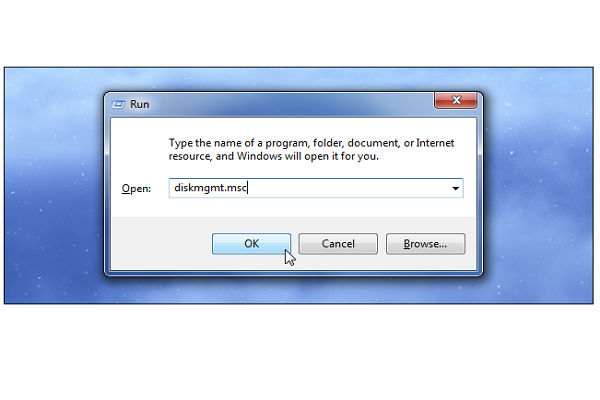
外部驅動器可以在磁盤管理窗口中找到,如果能夠在此處找到外部驅動器,請對其進行格式化以便Windows可以訪問它。但如果找不到它,那么試著找出Windows無法識別的原因。
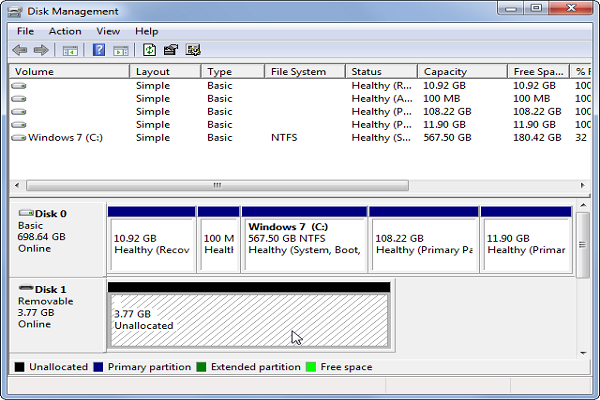
3.讓Windows識別驅動器
如果Windows無法識別外部驅動器,則可能是死驅動器,Windows驅動程序問題,USB電纜損壞或USB端口故障。可以將外部驅動器連接到系統上的其他USB端口,如果外部驅動器在另一個USB端口中工作,則USB端口的硬件問題可能是原因。此外,如果使用USB集線器將外部驅動器連接到計算機,則應嘗試從USB集線器上拔下驅動器并直接插入系統。
排除驅動程序問題
如果在更改USB端口并取消USB集線器后無法將外部驅動器置于磁盤管理中,則可能存在驅動程序問題或驅動器可能出現故障。要確定這一點,請將驅動器插入另一臺計算機系統。如果它甚至無法在磁盤管理窗口中找到,那么驅動器可能有故障。
- 使用設備管理器測試驅動程序
如果外部驅動器被其他計算機識別,則很可能出現驅動程序問題。設備管理器可用于測試該理論。在“運行”對話框中鍵入“devmgmt.msc”后按Enter鍵打開“設備管理器”,可以通過單擊帶有Windows鍵的R鍵打開該對話框。
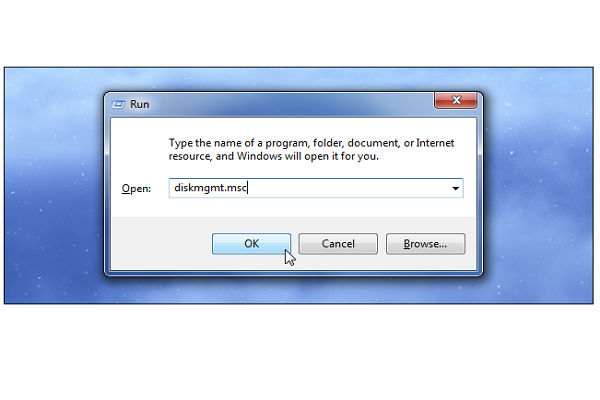
- 找出錯誤消息
通過在磁盤驅動器菜單中查找設備前面的黃色感嘆號,可以檢測到驅動程序問題。要查看錯誤消息,請在右鍵單擊具有黃色感嘆號的設備后選擇“屬性”。
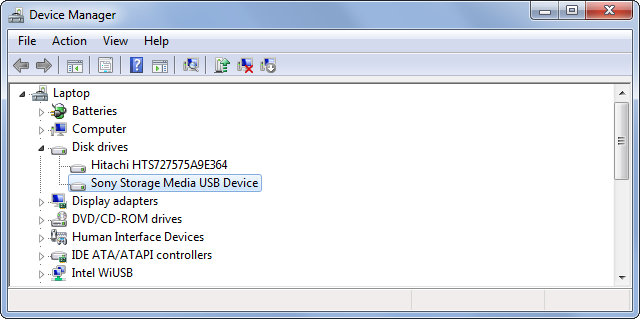
- 運行系統還原
如果問題是最近的問題,則運行系統還原是個辦法。其他可用選項包括卸載后重新安裝驅動程序,使用“回滾驅動程序”選項還原更改或使用“更新驅動程序”選項更新驅動程序。
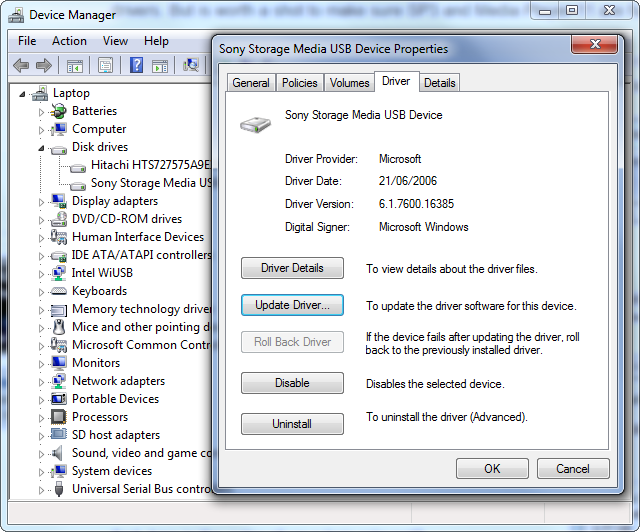
可以使用上述方法修復未檢測到外部硬盤 的問題。但是,在此過程中,外部驅動器中的數據可能會丟失。因此,在嘗試使用這些方法之前,恢復數據是一個不錯的選擇。此問題的可能原因可能是物理損壞,過時的Windows驅動程序,壞扇區等。如果嘗試其他計算機無法解決此問題,建議將驅動器發送到設備維修服務。
4.修復外置硬盤的技巧
以下是一些可以幫助避免外部硬盤崩潰的提示:
- 繼續監視外部硬盤并確保它沒有任何壞扇區。
- 將外部硬盤驅動器插入和拔出時務必小心。
- 如果沒有先從電腦上安全地彈出外部硬盤,切勿關閉電腦。
- 使用備用電池以確保在外部硬盤驅動器插入系統時意外斷電不會導致電腦關閉。

